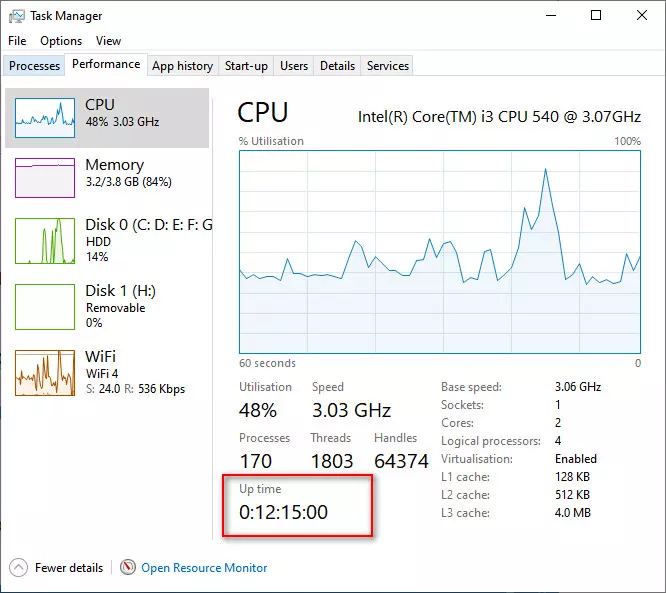كيف تعرف التوقيت الاخير ومتى تم تشغيل جهاز الكمبيوتر اخر مرة
PC Uptime
لابد وانك استيقظت يوما ما كما هي العادة بالتوجه الى تشغيل جهاز الكمبيوتر المكتبي الخاص بك لتبدأ معه عملك اليومي المعتاد ووجدت ان الجهاز في حالة تشغيل على غير الحال الذي كان ليلة الامس حيث قمت بإغلاقه Shutdown وانت على يقين من قيامك بهذا الامر.
قد تتاجهل الامر عند حدوث هذا الامر لمرة واحدة لكنك يقينا ستبدأ بالبحث عن الاسباب اذا ماتكرر هذا الامر, فلعلك قمت في وقت سابق بالدخول الى لوحة اعداد الـبيوس التي قد تتضمن في اعداداتها تلك المزايا في بعض الاجهزة التي تتيح للمستخدم ضبط توقيت عمل جهاز الكمبيوتر بشكل تلقائي.
ستبحث وتسأل عما اذا كان هناك احد من الاهل قام سهوا بتشغيل الجهاز من عدمه. الغاية المنطقية هنا هو عدم الحاجة الى ان يكون الكمبيوتر في حالة تشغيل دون حاجة لمدد طويلة جدا.
في هذا المقال لسنا بصدد مشاركتك البحث عن اسباب تشغيل جهاز الكمبيوتر دون علمك او ارادة منك ! بقدر اننا سنعرض لك بعض المعطيات التي تساعدك في عملية الوصول الى الاسباب.
اهم مافي الامر ان تتتعرف على التوقيت الذي تم فيه تشغيل جهاز الكمبيوتر ومتى كان ذلك بالساعة والدقيقة. هذا المعطى سيفيدك حتما في حصر الاسباب.
كيف تعرف التوقيت الاخير ومتى تم تشغيل جهاز الكمبيوتر اخر مرة
الطريقة الاولى شائعة جدا وربما تكون قد وصلت في السابق اليها لكنك لم تنتبه الى عرضها لتوقيت تشغيل الكمبيوتر PC uptime.
هذه الميزة متوفرة على الاصدارات الاخيرة من نظام التشغيل ويندوز وعلى رأسها ويندوز 10 الاخير. كل ماعليك عمله ان تتوجهة الى مدير المهام Task Manager بالضغط على شريط المهام السفلي بيمين الماوس واختيار Task Manager.
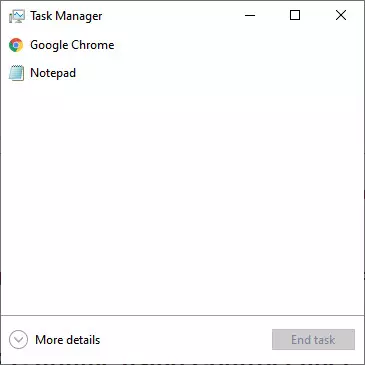
- عند عرض النافذة الخاص بمدير المهام اضغط على More details وانتقل الى التبويب Performance وتوقف ان التبويب الخاص بالمعالج CPU.
- اسفل النافذة التي تعرض اداء المعالجات لديك ستجد غايتك هنا حيث يعرض Up Time كم ساعة ودقيقة قد مضى على اخر عملية تشغيل للكمبيوتر.

الطريقة الثانية لتتأكد من صحة الاولى ودقة التوقيت, هي بالانتقال الى لوحة التحكم Control Panel.
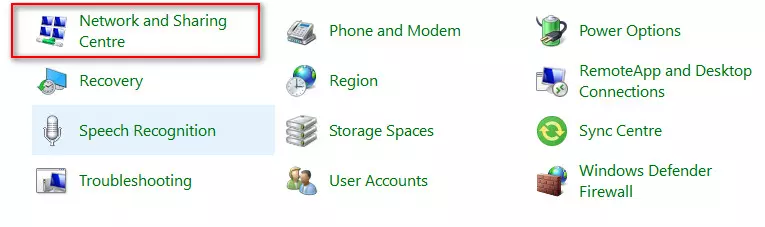
- اضغط على Network and Internet
- من اللوحة الجانبية اختر Change adapter settings
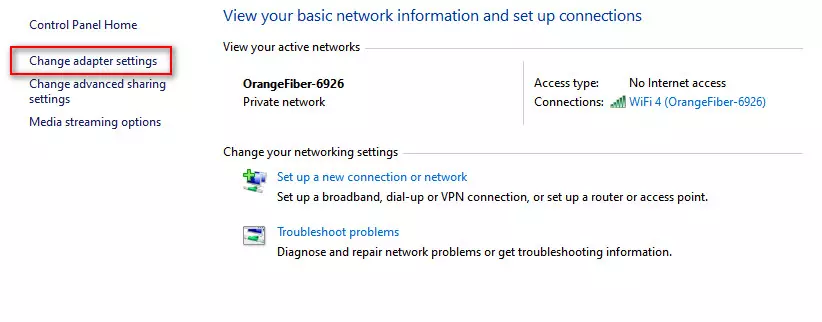
- اختر طريقة اتصال الكمبيوتر بالانترنت ان كان متصلا عبر الواي فاي او الايثرنت.
- انقر على الاتصال نقرة واحد حيث سنجد امام الحقل Duration المدة التي انقضت على تشغيل الجهاز.
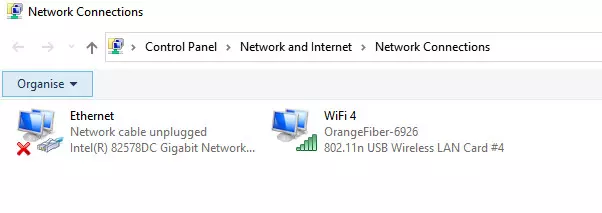
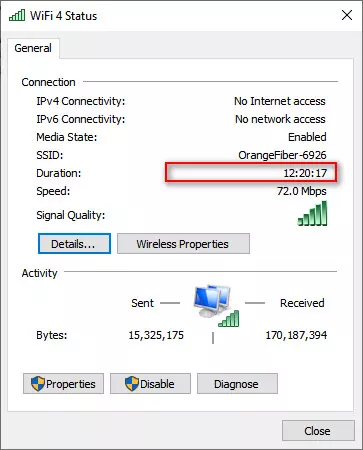
ملاحظة : الطريقة الثانية وحدها كافية بالحصول على الدقة في تحديد المدة وهناك طرق اخرى عن طريق الـ CMD او مايسمى بمحث الاوامر.
الطريقة الثانية اكثر نجاعة لكونها لاتتأثر بشيء حيث ان مدير المهام في الطريقة الاولى قد يبدأ العد من الصفر في حال حدوث مشكلة في الـ Windows Explorer بانهاء مهامه قصرا End task الامر الذي يجعله يعاود العد من جديد كما لو تم اعيد تشغيل الكمبيوتر بالكامل.